آیا می خواهید طرح رنگ پیش فرض gedit را در رایانه شخصی لینوکس خود تغییر دهید؟ راه های زیادی برای انجام این کار وجود دارد، از جمله ایجاد طرح رنگی خود.
gedit یک ویرایشگر متن باورنکردنی است، اما تنظیمات پیش فرض آن برای همه مناسب نیست. میتوانید با انتخاب یک طرح رنگی پیشفرض، وارد کردن یک تم شخص ثالث، یا ساختن تم مورد علاقهتان، gedit را در دسترس قرار دهید یا آن را در تمام رنگهای مورد علاقهتان دوباره تم کنید. خوشبختانه، انجام همه این سفارشی سازی ها در لینوکس آسان است.
یک طرح رنگی پیش فرض gedit را انتخاب کنید
ساده ترین راه برای تغییر طرح رنگ gedit انتخاب یکی از تم های پیش فرض است. انتخاب های شما نیز محدود نخواهد بود، زیرا gedit به طور پیش فرض انتخاب مناسبی از هفت طرح رنگی را ارائه می دهد.
با کلیک بر روی نماد منو در گوشه سمت راست بالا و انتخاب Preferences از منوی کشویی شروع کنید. سپس از میان چهار گزینه بالای منوی Preferences گزینه Fonts & Colors را انتخاب کنید.
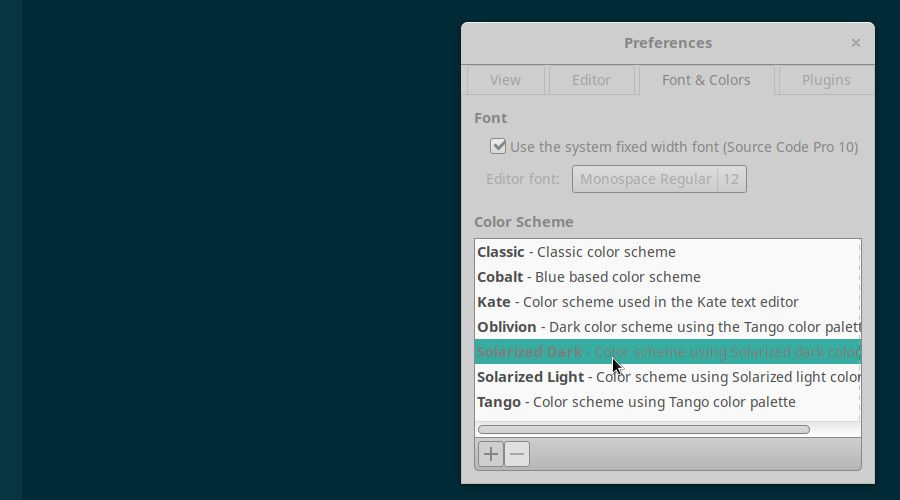
در طرح های رنگی حرکت کنید تا گزینه مورد علاقه خود را پیدا کنید. در نهایت بر روی طرح رنگ دلخواه خود کلیک کرده و منوی Preferences را ببندید. gedit به طور خودکار به روز می شود تا فایل ها را با طرح رنگ انتخابی شما نمایش دهد.
از طرح رنگ شخص ثالث استفاده کنید
لازم نیست خود را به طرح های رنگی ارائه شده توسط gedit محدود کنید. همچنین میتوانید طرحهای رنگی را از منابع قابل اعتماد در سراسر وب دانلود کنید – یا حتی طرح رنگی خود را بسازید – تا بهترین تناسب ممکن را برای ترجیحات و نیازهای خود داشته باشید.
یک طرح رنگ جدید در وب پیدا کنید
هیچ کمبودی در طرحهای رنگی باورنکردنی gedit وجود ندارد که بتوانید آن را در وب کشف کنید – به خصوص در GitHub. بسیاری از تم های قدیمی که در GitHub میزبانی می شوند هنوز با به روزترین نسخه های gedit کار می کنند. برای مثال بسیاری از کاربران تم های رنگی gedit قدیمی موجود در مخزن gmate GitHub را دوست دارند.
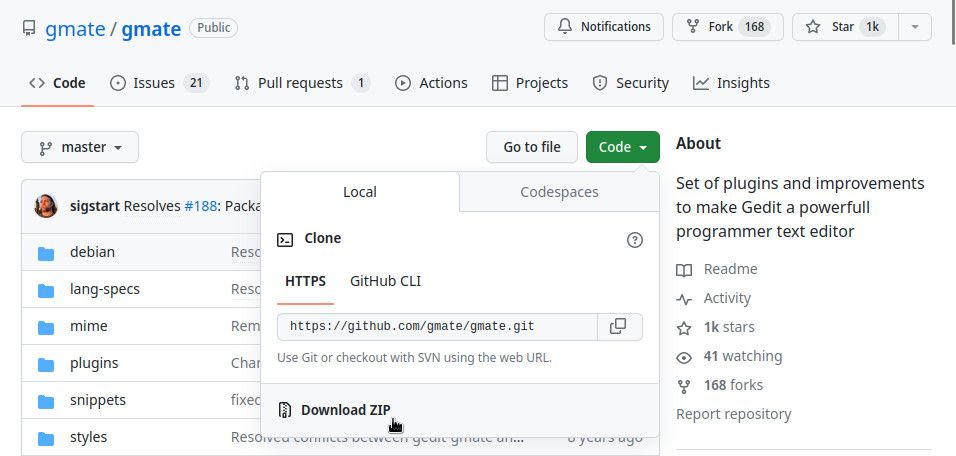
اگر ترجیح میدهید چیزی جدیدتر دانلود کنید، مضامین موجود در مخزن گیتهاب mig بسیار عالی هستند – مانند مضامین موجود در مخزن Nordtheme GitHub و مخزن Solarwaita GitHub. با مرور مخازن دیگر GitHub و از طریق subreddit گنوم میتوانید گزینههای بسیار بیشتری پیدا کنید.
یکی از بهترین مکانها برای شروع جستجو، ویکی رسمی گنوم است. ویکی دارای یک صفحه بهروز است که چند سبک عالی را در چندین دسته مختلف فهرست میکند، از جمله سبکهای روشن، سبکهای تیره، سبکهای شبیهساز ویرایشگر، سبکهای GHOP و سبکهای GMate.
بسیاری از طرح های رنگی توصیه شده در ویکی گنوم برای اشکال مختلف کوررنگی مناسب هستند. احتمالاً با مرور کردن، بهترین تطابق را برای ترجیحات خود پیدا خواهید کرد، اما نامزدهای خوب عبارتند از:
- کوررنگی قرمز-سبز: vsdark
- کوررنگی آبی-زرد: کبالت
- تک رنگ: espresso_libre
طرح رنگ gedit خود را ایجاد کنید
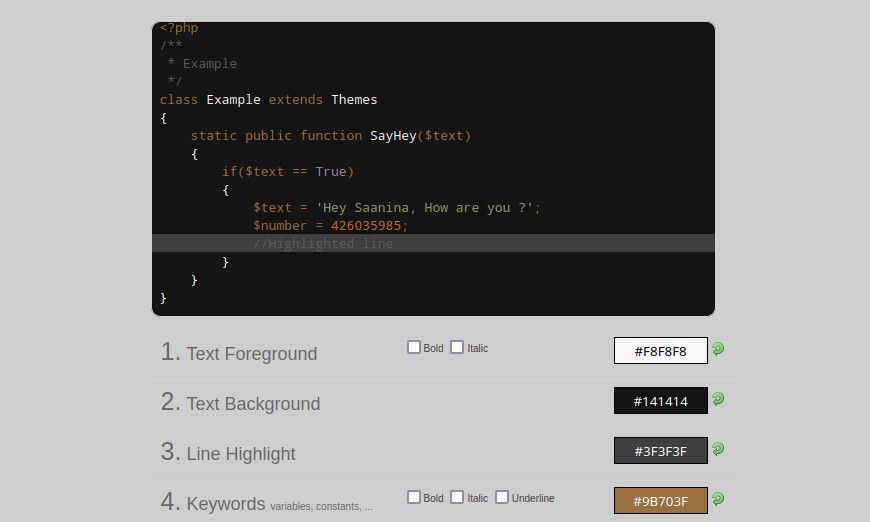
اگر از گزینه های موجود در وب راضی نیستید، متوجه خواهید شد که ساختن تم خود نسبتاً ساده است. چند نرم افزار و ابزار مرورگر وجود دارد که می توانید از آنها برای ایجاد تم های gedit تنها در چند مرحله استفاده کنید—و اگر به طور خاص هوشیار هستید، می توانید با نوشتن یک فایل XML ساده، تم خود را ایجاد کنید.
بهترین نرم افزار برای ایجاد تم های Gedit GtkSourceSchemer است که یک برنامه رایگان در GitHub است.
دانلود: GtkSourceSchemer (رایگان)
هنگامی که برنامه را نصب کردید، میتوانید استایل را از جمله رنگ پیشزمینه، رنگ پسزمینه و سبک متن را از طریق رابط کاربری گرافیکی با کاربری آسان تغییر دهید.
یا اگر ترجیح می دهید طرح های رنگی خود را در برنامه ویرایش کنید، می توانید افزونه ای به نام geditSchemer را دانلود کنید. نسخه gedit شما باید حداقل 3.3.3 باشد تا سازگار باشد.
پس از دنبال کردن دستورالعملهای geditSchemer GitHub، میتوانید gedit را با فعال کردن افزونه Schemer در Preferences سفارشی کنید.
دانلود: geditSchemer (رایگان)
اگر ترجیح می دهید چیزی را نصب نکنید، Scribes Theme Generator در SourceForge گزینه خوب دیگری است. gedit و Scribes هر دو برنامه های GtkSourceView هستند، بنابراین هر طرح رنگی که با استفاده از Scribes Theme Generator طراحی کنید با gedit سازگار خواهد بود.
در نهایت، اگر میخواهید بر هر جنبهای از قالببندی کنترل داشته باشید، باید طرح رنگ gedit خود را از ابتدا ایجاد کنید. ساخت طرحهای رنگی gedit نسبتاً ساده است زیرا کاملاً در XML نوشته شدهاند – و اگر حداقل با HTML آشنایی کافی داشته باشید، احتمالاً آن را آسان و سرگرمکننده خواهید یافت.
بهترین راه برای شروع، دنبال کردن آموزش DevynCJohnson در Linux.org است. تنها نرم افزار مورد نیاز یک ویرایشگر متن ساده است، اگرچه در صورت تمایل می توانید از ویرایشگر انتخابی خود استفاده کنید.
این آموزش تقریباً همه چیزهایی را که باید در مورد نوشتن فایل XML بدانید را در بر می گیرد. پس از اتمام کار، میتوانید از یک اعتبارسنجی آنلاین XML برای بررسی درست بودن همه چیز استفاده کنید.
فایل Style XML را در gedit Styles قرار دهید
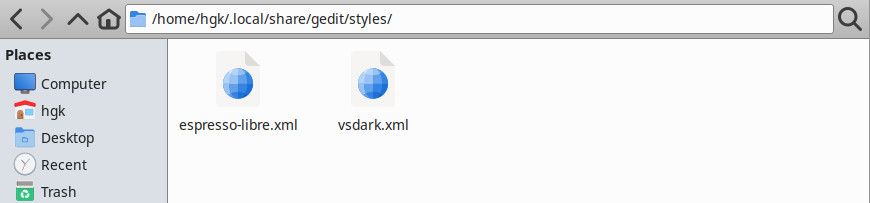
چه طرح رنگی شخص ثالث را از وب دانلود کرده باشید و چه طرح رنگی خود را ایجاد کرده باشید، پس از داشتن یک فایل XML کامل، آماده رفتن به مرحله بعدی هستید. میتوانید یک یا چند تم را با کشیدن و رها کردن آنها در پوشه /.local/share/gedit/styles خود با استفاده از یک مدیر فایل نصب کنید.
قبل از اینکه جلوتر بروید، مهم است که توجه داشته باشید تا زمانی که gedit را مجدداً راه اندازی نکنید، تغییرات شما اعمال نمی شود. هر فایلی را که دارید gedit را باز و بسته کنید ذخیره کنید. پس از یک لحظه، gedit را دوباره باز کنید. اکنون باید آماده باشید تا به مرحله بعدی بروید.
از طرف دیگر، میتوانید با کلیک کردن روی نماد Plus در برگه Fonts & Colors در منوی Preferences، طرحهای رنگی را به نسخههای اخیر gedit اضافه کنید. وقتی کاوشگر فایل باز شد، به فایل XML دلخواه خود بروید و آن را انتخاب کنید.
طرح رنگ جدید خود را در تنظیمات برگزیده انتخاب کنید
مرحله نهایی افزودن یک طرح رنگ سفارشی به gedit، انتخاب آن است. روی نماد منو در گوشه سمت راست بالای gedit کلیک کنید و از منوی کشویی گزینه Preferences را انتخاب کنید. سپس، Fonts & Colors را از قسمت بالای پنجره Preferences انتخاب کنید.
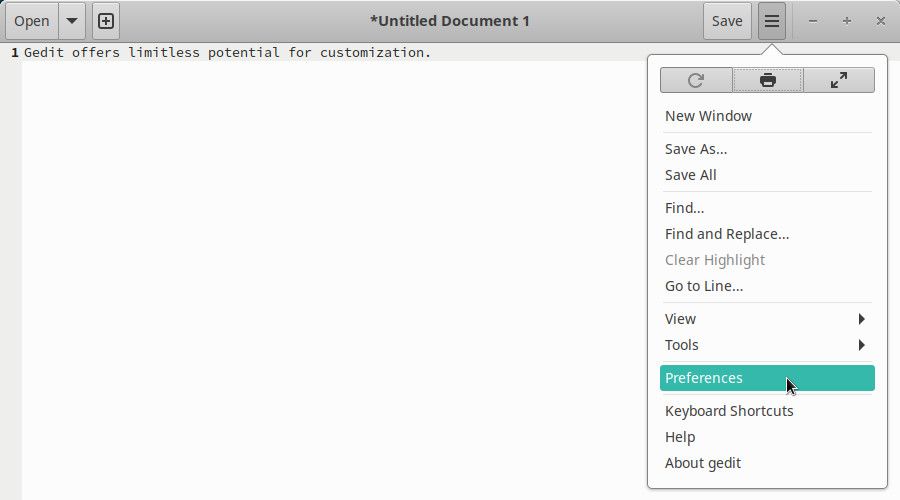
در میان گزینه های طرح رنگ خود حرکت کنید تا زمانی که رنگ مورد نظر خود را پیدا کنید. برای انتخاب آن از لیست کلیک کنید. هنگامی که طرح رنگ را انتخاب کردید، gedit فوراً برای مطابقت با آن تغییر می کند. با خروج از پنجره Preferences می توانید انتخاب طرح رنگ جدید خود را ذخیره کنید.
gedit را برای محتوای قلب خود سفارشی و بهینه کنید
gedit یک ویرایشگر متن باورنکردنی است. در حالی که ممکن است به اندازه برخی برنامه های کاربردی دیگر دارای ویژگی های برجسته نباشد، این واقعیت که استفاده از آن رایگان است و بسیار قابل اعتماد است، آن را به گزینه ای عالی برای اکثر اهداف تبدیل می کند.
پشتیبانی داخلی آن از طرحهای رنگی شخص ثالث، gedit را به یک ویرایشگر متن شگفتانگیز برای هر کسی که ترجیحات رنگی دارد یا نیاز به تم در دسترس دارد، تبدیل میکند. اگر متوجه شدید که طرحهای رنگی gedit هنوز برای شما مناسب نیستند، نیازی به نگرانی نیست – لینوکس از گزینههای عالی gedit زیادی پشتیبانی میکند.
